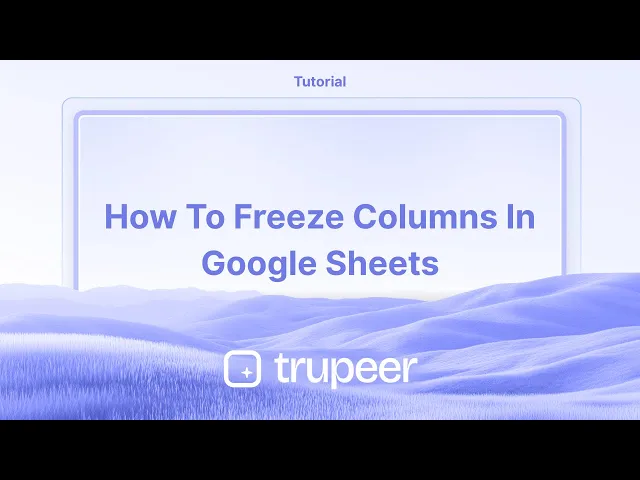
دروس
كيفية تجميد الأعمدة في جوجل شيتس - درس سريع
تعلم كيفية تجميد الأعمدة في جوجل شيتس مع هذا الدليل السريع خطوة بخطوة. ابدأ في استخدام Sheets كمحترف اليوم!
ستقوم هذه العملية بإرشادك خلال الخطوات اللازمة لتجميد عمود أو أعمدة متعددة في جداول بيانات Google.
يمكن أن يساعد تجميد الأعمدة في الحفاظ على البيانات المهمة مرئية أثناء التمرير عبر جدول البيانات الخاص بك.
يسمح لك تجميد الأعمدة بالحفاظ على البيانات المهمة مرئية أثناء التمرير أفقيًا. يمكنك فعل ذلك إما من خلال قائمة العرض أو باستخدام طريقة السحب.
الطريقة 1: استخدام قائمة العرض
افتح جدول بيانات Google الخاص بك
قم بالوصول إلى جدول البيانات الخاص بك في جداول بيانات Google.حدد العمود(ات)
انقر على حرف العمود(ات) الذي ترغب في تجميده، أو فقط ضع المؤشر في خلية ذات صلة.اذهب إلى
عرض>تجميد
في شريط القائمة العلوي، انقر علىعرض، ثم مرر فوقتجميد.اختر خيار التجميد:
عمود واحد: يجمّد فقط العمود الأول (A).
عمودان: يجمّد الأعمدة A و B.
حتى العمود الحالي: يجمّد جميع الأعمدة حتى العمود المحدد حاليًا.
الطريقة 2: استخدام مقبض السحب
حدد الخط الرمادي العمودي
هذا هو إلى يمين حروف الأعمدة (بين العمودين A و B بشكل افتراضي).انقر واسحب
اسحب الخط إلى اليمين لتجميد حتى العمود الذي تريده.
كيفية إلغاء تجميد الأعمدة
اذهب إلى
عرض>تجميد
عد إلى قائمة التجميد.حدد
لا أعمدة
سيؤدي ذلك إلى إزالة جميع الأعمدة المجمدة.
دليل خطوة بخطوة: كيفية تجميد الأعمدة في جداول بيانات Google
الخطوة 1
لتجميد عمود أو أعمدة متعددة في جداول بيانات Google، ابدأ بتحديد الأعمدة التي ترغب في تجميدها.

الخطوة 2
بمجرد تحديد الأعمدة، انقر بزر الماوس الأيمن على المنطقة المحددة. من القائمة المنبثقة التي تظهر، اختر "خيارات الأعمدة الإضافية."

الخطوة 3
في قائمة "خيارات الأعمدة الإضافية"، اختر "تجميد حتى العمود B" لتجميد الأعمدة المحددة.

الخطوة 4
ستكون الأعمدة التي حددتها الآن مجمدة في مكانها، مما يضمن بقائها مرئية أثناء تنقلك عبر بقية بياناتك.

نصائح احترافية لتجميد الأعمدة في جداول بيانات Google
تجميد أعمدة محددة: حدد العمود الذي ترغب في تجميده، ثم اذهب إلى عرض > تجميد واختر إما "حتى العمود الحالي" أو "عمود واحد" حسب احتياجاتك.
تجميد أعمدة متعددة: حدد العمود الموجود في أقصى اليمين من الأعمدة التي ترغب في تجميدها، ثم اختر عرض > تجميد > حتى العمود الحالي.
اختصار لوحة المفاتيح السريع: اضغط على Alt + Shift + 1 لتجميد العمود الأول في جدول بياناتك، مما يسهل عليك تتبع البيانات أثناء التمرير.
الفخاخ الشائعة وكيفية تجنبها لتجميد الأعمدة في جداول بيانات Google
تجميد عدد كبير جدًا من الأعمدة عن طريق الخطأ: إذا قمت بتجميد المزيد من الأعمدة أكثر مما هو مطلوب، قد تحد من عرضك. الإصلاح: حدد العمود الصحيح واختر عرض > تجميد > لا أعمدة لإلغاء التجمد والبدء من جديد.
الأعمدة المجمدة لا تتحديث: إذا لم تتحديث الأعمدة المجمدة بشكل صحيح، تأكد من أنك قد حددت النطاق الصحيح قبل التجميد. الإصلاح: أعد تحديد النطاق واستخدم عرض > تجميد لإعادة الضبط.
إعدادات التجميد لا تنطبق على بعض الأوراق: أحيانًا، قد لا تنتقل التغييرات التي تم إجراؤها في ورقة واحدة. الإصلاح: قم بتعيين إعدادات التجميد يدويًا لكل ورقة عن طريق تحديد عرض > تجميد لتلك الورقة المحددة.
أسئلة شائعة حول تجميد الأعمدة في جداول بيانات Google
كيف يمكنني تجميد الصفوف والأعمدة في نفس الوقت؟
يمكنك تجميد كلا من الصفوف والأعمدة عن طريق تحديد عرض > تجميد ثم اختيار عدد الصفوف والأعمدة لتجميدها.هل يمكنني تجميد الأعمدة بعد العمود الأول؟
نعم، حدد أي عمود وقم بتجميده حتى ذلك العمود باستخدام عرض > تجميد > حتى العمود الحالي.كيف يمكنني إلغاء تجميد الأعمدة في جداول البيانات؟
لإلغاء تجميد الأعمدة، انتقل إلى عرض > تجميد > لا أعمدة لإزالة أي تأثير تجميد على الأعمدة.كيف أسجل الشاشة على Mac؟
لتسجيل الشاشة على ماك، يمكنك استخدام Trupeer AI. يتيح لك التقاط الشاشة بالكامل ويقدم ميزات الذكاء الاصطناعي مثل إضافةavatars AI، إضافة تعليق صوتي، إضافة تقريب وتبعيد في الفيديو. مع ميزة ترجمة الفيديو من trupeer، يمكنك ترجمة الفيديو إلى أكثر من 30 لغة.كيف يمكنني إضافة avatar AI إلى تسجيل الشاشة؟
لإضافة avatar AI إلى تسجيل الشاشة، ستحتاج إلى استخدام أداة تسجيل الشاشة AI. Trupeer AI هي أداة تسجيل الشاشة AI، والتي تساعدك في إنشاء مقاطع فيديو مع عدة avatars، كما تساعدك في إنشاء avatar الخاص بك للفيديو.كيف أسجل الشاشة على Windows؟
لتسجيل الشاشة على Windows، يمكنك استخدام شريط الألعاب المدمج (Windows + G) أو أداة AI متقدمة مثل Trupeer AI لتحقيق ميزات متقدمة مثل avatars AI، تعليق صوتي، ترجمة، إلخ.كيف أضيف تعليق صوتي إلى الفيديو؟
لإضافة تعليق صوتي إلى الفيديوهات، قم بتنزيل إضافة chrome trupeer ai. بمجرد التسجيل، قم بتحميل الفيديو الخاص بك مع الصوت، واختر التعليق الصوتي المطلوب من trupeer وقم بتصدير الفيديو المعدل.كيف يمكنني تكبير الشاشة أثناء تسجيل الفيديو؟
لتكبير الشاشة أثناء تسجيل فيديو، استخدم تأثيرات التكبير في Trupeer AI التي تتيح لك التكبير والتصغير في لحظات معينة، مما يعزز التأثير البصري لمحتوى الفيديو الخاص بك.
ستقوم هذه العملية بإرشادك خلال الخطوات اللازمة لتجميد عمود أو أعمدة متعددة في جداول بيانات Google.
يمكن أن يساعد تجميد الأعمدة في الحفاظ على البيانات المهمة مرئية أثناء التمرير عبر جدول البيانات الخاص بك.
يسمح لك تجميد الأعمدة بالحفاظ على البيانات المهمة مرئية أثناء التمرير أفقيًا. يمكنك فعل ذلك إما من خلال قائمة العرض أو باستخدام طريقة السحب.
الطريقة 1: استخدام قائمة العرض
افتح جدول بيانات Google الخاص بك
قم بالوصول إلى جدول البيانات الخاص بك في جداول بيانات Google.حدد العمود(ات)
انقر على حرف العمود(ات) الذي ترغب في تجميده، أو فقط ضع المؤشر في خلية ذات صلة.اذهب إلى
عرض>تجميد
في شريط القائمة العلوي، انقر علىعرض، ثم مرر فوقتجميد.اختر خيار التجميد:
عمود واحد: يجمّد فقط العمود الأول (A).
عمودان: يجمّد الأعمدة A و B.
حتى العمود الحالي: يجمّد جميع الأعمدة حتى العمود المحدد حاليًا.
الطريقة 2: استخدام مقبض السحب
حدد الخط الرمادي العمودي
هذا هو إلى يمين حروف الأعمدة (بين العمودين A و B بشكل افتراضي).انقر واسحب
اسحب الخط إلى اليمين لتجميد حتى العمود الذي تريده.
كيفية إلغاء تجميد الأعمدة
اذهب إلى
عرض>تجميد
عد إلى قائمة التجميد.حدد
لا أعمدة
سيؤدي ذلك إلى إزالة جميع الأعمدة المجمدة.
دليل خطوة بخطوة: كيفية تجميد الأعمدة في جداول بيانات Google
الخطوة 1
لتجميد عمود أو أعمدة متعددة في جداول بيانات Google، ابدأ بتحديد الأعمدة التي ترغب في تجميدها.

الخطوة 2
بمجرد تحديد الأعمدة، انقر بزر الماوس الأيمن على المنطقة المحددة. من القائمة المنبثقة التي تظهر، اختر "خيارات الأعمدة الإضافية."

الخطوة 3
في قائمة "خيارات الأعمدة الإضافية"، اختر "تجميد حتى العمود B" لتجميد الأعمدة المحددة.

الخطوة 4
ستكون الأعمدة التي حددتها الآن مجمدة في مكانها، مما يضمن بقائها مرئية أثناء تنقلك عبر بقية بياناتك.

نصائح احترافية لتجميد الأعمدة في جداول بيانات Google
تجميد أعمدة محددة: حدد العمود الذي ترغب في تجميده، ثم اذهب إلى عرض > تجميد واختر إما "حتى العمود الحالي" أو "عمود واحد" حسب احتياجاتك.
تجميد أعمدة متعددة: حدد العمود الموجود في أقصى اليمين من الأعمدة التي ترغب في تجميدها، ثم اختر عرض > تجميد > حتى العمود الحالي.
اختصار لوحة المفاتيح السريع: اضغط على Alt + Shift + 1 لتجميد العمود الأول في جدول بياناتك، مما يسهل عليك تتبع البيانات أثناء التمرير.
الفخاخ الشائعة وكيفية تجنبها لتجميد الأعمدة في جداول بيانات Google
تجميد عدد كبير جدًا من الأعمدة عن طريق الخطأ: إذا قمت بتجميد المزيد من الأعمدة أكثر مما هو مطلوب، قد تحد من عرضك. الإصلاح: حدد العمود الصحيح واختر عرض > تجميد > لا أعمدة لإلغاء التجمد والبدء من جديد.
الأعمدة المجمدة لا تتحديث: إذا لم تتحديث الأعمدة المجمدة بشكل صحيح، تأكد من أنك قد حددت النطاق الصحيح قبل التجميد. الإصلاح: أعد تحديد النطاق واستخدم عرض > تجميد لإعادة الضبط.
إعدادات التجميد لا تنطبق على بعض الأوراق: أحيانًا، قد لا تنتقل التغييرات التي تم إجراؤها في ورقة واحدة. الإصلاح: قم بتعيين إعدادات التجميد يدويًا لكل ورقة عن طريق تحديد عرض > تجميد لتلك الورقة المحددة.
أسئلة شائعة حول تجميد الأعمدة في جداول بيانات Google
كيف يمكنني تجميد الصفوف والأعمدة في نفس الوقت؟
يمكنك تجميد كلا من الصفوف والأعمدة عن طريق تحديد عرض > تجميد ثم اختيار عدد الصفوف والأعمدة لتجميدها.هل يمكنني تجميد الأعمدة بعد العمود الأول؟
نعم، حدد أي عمود وقم بتجميده حتى ذلك العمود باستخدام عرض > تجميد > حتى العمود الحالي.كيف يمكنني إلغاء تجميد الأعمدة في جداول البيانات؟
لإلغاء تجميد الأعمدة، انتقل إلى عرض > تجميد > لا أعمدة لإزالة أي تأثير تجميد على الأعمدة.كيف أسجل الشاشة على Mac؟
لتسجيل الشاشة على ماك، يمكنك استخدام Trupeer AI. يتيح لك التقاط الشاشة بالكامل ويقدم ميزات الذكاء الاصطناعي مثل إضافةavatars AI، إضافة تعليق صوتي، إضافة تقريب وتبعيد في الفيديو. مع ميزة ترجمة الفيديو من trupeer، يمكنك ترجمة الفيديو إلى أكثر من 30 لغة.كيف يمكنني إضافة avatar AI إلى تسجيل الشاشة؟
لإضافة avatar AI إلى تسجيل الشاشة، ستحتاج إلى استخدام أداة تسجيل الشاشة AI. Trupeer AI هي أداة تسجيل الشاشة AI، والتي تساعدك في إنشاء مقاطع فيديو مع عدة avatars، كما تساعدك في إنشاء avatar الخاص بك للفيديو.كيف أسجل الشاشة على Windows؟
لتسجيل الشاشة على Windows، يمكنك استخدام شريط الألعاب المدمج (Windows + G) أو أداة AI متقدمة مثل Trupeer AI لتحقيق ميزات متقدمة مثل avatars AI، تعليق صوتي، ترجمة، إلخ.كيف أضيف تعليق صوتي إلى الفيديو؟
لإضافة تعليق صوتي إلى الفيديوهات، قم بتنزيل إضافة chrome trupeer ai. بمجرد التسجيل، قم بتحميل الفيديو الخاص بك مع الصوت، واختر التعليق الصوتي المطلوب من trupeer وقم بتصدير الفيديو المعدل.كيف يمكنني تكبير الشاشة أثناء تسجيل الفيديو؟
لتكبير الشاشة أثناء تسجيل فيديو، استخدم تأثيرات التكبير في Trupeer AI التي تتيح لك التكبير والتصغير في لحظات معينة، مما يعزز التأثير البصري لمحتوى الفيديو الخاص بك.
ستقوم هذه العملية بإرشادك خلال الخطوات اللازمة لتجميد عمود أو عدة أعمدة في جوجل شيتس.
يمكن أن تساعد عملية تجميد الأعمدة في الحفاظ على البيانات المهمة مرئية أثناء التمرير عبر جدول البيانات الخاص بك.
تسمح لك عملية تجميد الأعمدة بالحفاظ على البيانات المهمة مرئية أثناء التمرير أفقيًا. يمكنك القيام بذلك إما من خلال قائمة العرض أو باستخدام طريقة السحب.
الطريقة 1: استخدام قائمة العرض
افتح جدول البيانات الخاص بك في جوجل شيت
قم بالوصول إلى جدول البيانات الخاص بك في جوجل شيتس.حدد العمود (الأعمدة)
انقر على حرف العمود (الأعمدة) الذي ترغب في تجميده، أو ببساطة ضع المؤشر في خلية ذات صلة.اذهب إلى
عرض>تجميد
في شريط القائمة العلوي، انقر علىعرض، ثم مرر فوقتجميد.اختر خيار التجميد:
عمود واحد: يقوم بتجميد العمود الأول فقط (A).
عمودين: تجميد الأعمدة A و B.
حتى العمود الحالي: يقوم بتجميد جميع الأعمدة حتى العمود المحدد حاليًا.
الطريقة 2: استخدام مقبض السحب
حدد الخط العمودي الرمادي
هذا يكون على يمين حروف الأعمدة (بين الأعمدة A و B بشكل افتراضي).انقر واسحب
اسحب الخط إلى اليمين لتجميد حتى العمود المطلوب.
كيفية فك تجميد الأعمدة
اذهب إلى
عرض>تجميد
ارجع إلى قائمة التجميد.حدد
بدون أعمدة
هذا سيزيل جميع الأعمدة المجمدة.
دليل خطوة بخطوة: كيفية تجميد الأعمدة في جوجل شيتس
الخطوة 1
لتجميد عمود أو عدة أعمدة في جوجل شيتس، ابدأ بتحديد الأعمدة التي ترغب في تجميدها.

الخطوة 2
بمجرد تحديد الأعمدة، انقر بزر الماوس الأيمن على المنطقة المميزة. من القائمة السياقية التي تظهر، حدد "خيارات الأعمدة الإضافية."

الخطوة 3
في قائمة "خيارات الأعمدة الإضافية"، اختر "تجميد حتى العمود B" لتجميد الأعمدة المحددة.

الخطوة 4
سيتم الآن تجميد الأعمدة التي قمت بتحديدها في مكانها، مما يضمن أن تظل مرئية أثناء تنقل عبر بقية بياناتك.

ستقوم هذه العملية بإرشادك خلال الخطوات اللازمة لتجميد عمود أو عدة أعمدة في جوجل شيتس.
يمكن أن تساعد عملية تجميد الأعمدة في الحفاظ على البيانات المهمة مرئية أثناء التمرير عبر جدول البيانات الخاص بك.
تسمح لك عملية تجميد الأعمدة بالحفاظ على البيانات المهمة مرئية أثناء التمرير أفقيًا. يمكنك القيام بذلك إما من خلال قائمة العرض أو باستخدام طريقة السحب.
الطريقة 1: استخدام قائمة العرض
افتح جدول البيانات الخاص بك في جوجل شيت
قم بالوصول إلى جدول البيانات الخاص بك في جوجل شيتس.حدد العمود (الأعمدة)
انقر على حرف العمود (الأعمدة) الذي ترغب في تجميده، أو ببساطة ضع المؤشر في خلية ذات صلة.اذهب إلى
عرض>تجميد
في شريط القائمة العلوي، انقر علىعرض، ثم مرر فوقتجميد.اختر خيار التجميد:
عمود واحد: يقوم بتجميد العمود الأول فقط (A).
عمودين: تجميد الأعمدة A و B.
حتى العمود الحالي: يقوم بتجميد جميع الأعمدة حتى العمود المحدد حاليًا.
الطريقة 2: استخدام مقبض السحب
حدد الخط العمودي الرمادي
هذا يكون على يمين حروف الأعمدة (بين الأعمدة A و B بشكل افتراضي).انقر واسحب
اسحب الخط إلى اليمين لتجميد حتى العمود المطلوب.
كيفية فك تجميد الأعمدة
اذهب إلى
عرض>تجميد
ارجع إلى قائمة التجميد.حدد
بدون أعمدة
هذا سيزيل جميع الأعمدة المجمدة.
دليل خطوة بخطوة: كيفية تجميد الأعمدة في جوجل شيتس
الخطوة 1
لتجميد عمود أو عدة أعمدة في جوجل شيتس، ابدأ بتحديد الأعمدة التي ترغب في تجميدها.

الخطوة 2
بمجرد تحديد الأعمدة، انقر بزر الماوس الأيمن على المنطقة المميزة. من القائمة السياقية التي تظهر، حدد "خيارات الأعمدة الإضافية."

الخطوة 3
في قائمة "خيارات الأعمدة الإضافية"، اختر "تجميد حتى العمود B" لتجميد الأعمدة المحددة.

الخطوة 4
سيتم الآن تجميد الأعمدة التي قمت بتحديدها في مكانها، مما يضمن أن تظل مرئية أثناء تنقل عبر بقية بياناتك.

ابدأ إنشاء مقاطع الفيديو باستخدام منشئ الفيديو والوثائق المدعوم بالذكاء الاصطناعي مجانًا
ابدأ إنشاء مقاطع الفيديو باستخدام منشئ الفيديو والوثائق المدعوم بالذكاء الاصطناعي مجانًا
ابدأ إنشاء مقاطع الفيديو باستخدام منشئ الفيديو والوثائق المدعوم بالذكاء الاصطناعي مجانًا
نصائح احترافية لتجميد الأعمدة في جوجل شيتس
تجميد أعمدة معينة: اختر العمود الذي تريد تجميده، ثم انتقل إلى عرض > تجميد واختر إما "حتى العمود الحالي" أو "عمود واحد" حسب احتياجاتك.
تجميد أعمدة متعددة: اختر العمود الموجود في أقصى اليمين من الأعمدة التي ترغب في تجميدها، ثم اختر عرض > تجميد > حتى العمود الحالي.
اختصار لوحة المفاتيح السريع: اضغط على Alt + Shift + 1 لتجميد العمود الأول في ورقتك، مما يسهل عليك تتبع البيانات أثناء التمرير.
الأخطاء الشائعة وكيفية تجنبها عند تجميد الأعمدة في جوجل شيتس
تجميد عدد كبير جداً من الأعمدة عن طريق الخطأ: إذا قمت بتجميد أعمدة أكثر مما تحتاج، قد تقيد رؤيتك. الحل: اختر العمود الصحيح واختر عرض > تجميد > بدون أعمدة لفك التجميد والبدء من جديد.
الأعمدة المجمدة لا تتحدث: إذا لم يتم تحديث الأعمدة المجمدة بشكل صحيح، تأكد من أنك قد اخترت النطاق الصحيح قبل التجمد. الحل: أعد اختيار النطاق واستخدم عرض > تجميد لإعادة تعيين.
إعدادات التجمد لا تنطبق على بعض الأوراق: أحياناً، التغييرات التي تتم في ورقة واحدة قد لا تنتقل. الحل: قم بتعيين إعدادات التجمد يدويًا لكل ورقة عن طريق اختيار عرض > تجميد لتلك الورقة المحددة.
نصائح احترافية لتجميد الأعمدة في جوجل شيتس
تجميد أعمدة معينة: اختر العمود الذي تريد تجميده، ثم انتقل إلى عرض > تجميد واختر إما "حتى العمود الحالي" أو "عمود واحد" حسب احتياجاتك.
تجميد أعمدة متعددة: اختر العمود الموجود في أقصى اليمين من الأعمدة التي ترغب في تجميدها، ثم اختر عرض > تجميد > حتى العمود الحالي.
اختصار لوحة المفاتيح السريع: اضغط على Alt + Shift + 1 لتجميد العمود الأول في ورقتك، مما يسهل عليك تتبع البيانات أثناء التمرير.
الأخطاء الشائعة وكيفية تجنبها عند تجميد الأعمدة في جوجل شيتس
تجميد عدد كبير جداً من الأعمدة عن طريق الخطأ: إذا قمت بتجميد أعمدة أكثر مما تحتاج، قد تقيد رؤيتك. الحل: اختر العمود الصحيح واختر عرض > تجميد > بدون أعمدة لفك التجميد والبدء من جديد.
الأعمدة المجمدة لا تتحدث: إذا لم يتم تحديث الأعمدة المجمدة بشكل صحيح، تأكد من أنك قد اخترت النطاق الصحيح قبل التجمد. الحل: أعد اختيار النطاق واستخدم عرض > تجميد لإعادة تعيين.
إعدادات التجمد لا تنطبق على بعض الأوراق: أحياناً، التغييرات التي تتم في ورقة واحدة قد لا تنتقل. الحل: قم بتعيين إعدادات التجمد يدويًا لكل ورقة عن طريق اختيار عرض > تجميد لتلك الورقة المحددة.
الأسئلة الشائعة حول تجميد الأعمدة في جوجل شيتس
كيف يمكنني تجميد الصفوف والأعمدة في نفس الوقت؟
يمكنك تجميد الصفوف والأعمدة معًا عن طريق اختيار عرض > تجميد ثم اختيار عدد الصفوف والأعمدة للتجميد.هل يمكنني تجميد الأعمدة بعد العمود الأول؟
نعم، حدد أي عمود وتجميد حتى ذلك العمود باستخدام عرض > تجميد > حتى العمود الحالي.كيف يمكنني فك تجميد الأعمدة في جوجل شيتس؟
لفك تجميد الأعمدة، انتقل إلى عرض > تجميد > لا أعمدة لإزالة أي تأثير تجميد على الأعمدة.كيف أقوم بتسجيل الشاشة على ماك؟
للقيام بتسجيل الشاشة على ماك، يمكنك استخدام Trupeer AI. يتيح لك التقاط الشاشة بالكامل ويوفر قدرات AI مثل إضافة شخصيات AI، وإضافة التعليق الصوتي، وإضافة تكبير وتصغير في الفيديو. مع ميزة ترجمة الفيديو من trupeer، يمكنك ترجمة الفيديو إلى أكثر من 30 لغة.كيف أضيف شخصية AI إلى تسجيل الشاشة؟
لإضافة شخصية AI إلى تسجيل الشاشة، ستحتاج إلى استخدام أداة تسجيل الشاشة AI. Trupeer AI هي أداة تسجيل شاشة تعتمد على AI، تساعدك في إنشاء فيديوهات مع شخصيات متعددة، كما تساعدك في إنشاء شخصيتك الخاصة للفيديو.كيف أراقب الشاشة على ويندوز؟
لتسجيل الشاشة على ويندوز، يمكنك استخدام شريط الألعاب المدمج (ويندوز + G) أو أداة AI متقدمة مثل Trupeer AI لميزات أكثر تقدمًا مثل شخصيات AI، وتعليق صوتي، وترجمة، إلخ.كيف أضيف تعليق صوتي إلى الفيديو؟
لت إضافة تعليق صوتي إلى الفيديوهات، قم بتنزيل إضافة Chrome لتطبيق trupeer AI. بمجرد التسجيل، قم برفع الفيديو الخاص بك مع الصوت، واختر التعليق الصوتي المرغوب منه trupeer وقم بتصدير الفيديو المحرر الخاص بك.كيف يمكنني التكبير أثناء تسجيل الشاشة؟
ل التكبير أثناء تسجيل الشاشة، استخدم تأثيرات التكبير في Trupeer AI التي تسمح لك بالتكبير والتصغير في لحظات محددة، مما يعزز التأثير البصري لمحتوى الفيديو الخاص بك.
الأسئلة الشائعة حول تجميد الأعمدة في جوجل شيتس
كيف يمكنني تجميد الصفوف والأعمدة في نفس الوقت؟
يمكنك تجميد الصفوف والأعمدة معًا عن طريق اختيار عرض > تجميد ثم اختيار عدد الصفوف والأعمدة للتجميد.هل يمكنني تجميد الأعمدة بعد العمود الأول؟
نعم، حدد أي عمود وتجميد حتى ذلك العمود باستخدام عرض > تجميد > حتى العمود الحالي.كيف يمكنني فك تجميد الأعمدة في جوجل شيتس؟
لفك تجميد الأعمدة، انتقل إلى عرض > تجميد > لا أعمدة لإزالة أي تأثير تجميد على الأعمدة.كيف أقوم بتسجيل الشاشة على ماك؟
للقيام بتسجيل الشاشة على ماك، يمكنك استخدام Trupeer AI. يتيح لك التقاط الشاشة بالكامل ويوفر قدرات AI مثل إضافة شخصيات AI، وإضافة التعليق الصوتي، وإضافة تكبير وتصغير في الفيديو. مع ميزة ترجمة الفيديو من trupeer، يمكنك ترجمة الفيديو إلى أكثر من 30 لغة.كيف أضيف شخصية AI إلى تسجيل الشاشة؟
لإضافة شخصية AI إلى تسجيل الشاشة، ستحتاج إلى استخدام أداة تسجيل الشاشة AI. Trupeer AI هي أداة تسجيل شاشة تعتمد على AI، تساعدك في إنشاء فيديوهات مع شخصيات متعددة، كما تساعدك في إنشاء شخصيتك الخاصة للفيديو.كيف أراقب الشاشة على ويندوز؟
لتسجيل الشاشة على ويندوز، يمكنك استخدام شريط الألعاب المدمج (ويندوز + G) أو أداة AI متقدمة مثل Trupeer AI لميزات أكثر تقدمًا مثل شخصيات AI، وتعليق صوتي، وترجمة، إلخ.كيف أضيف تعليق صوتي إلى الفيديو؟
لت إضافة تعليق صوتي إلى الفيديوهات، قم بتنزيل إضافة Chrome لتطبيق trupeer AI. بمجرد التسجيل، قم برفع الفيديو الخاص بك مع الصوت، واختر التعليق الصوتي المرغوب منه trupeer وقم بتصدير الفيديو المحرر الخاص بك.كيف يمكنني التكبير أثناء تسجيل الشاشة؟
ل التكبير أثناء تسجيل الشاشة، استخدم تأثيرات التكبير في Trupeer AI التي تسمح لك بالتكبير والتصغير في لحظات محددة، مما يعزز التأثير البصري لمحتوى الفيديو الخاص بك.

فيديوهات ومنشورات المنتجات الفورية بالذكاء الاصطناعي من تسجيلات الشاشة الخام
اختبر الطريقة الجديدة والأسرع لإنشاء مقاطع فيديو للمنتجات.
فيديوهات ومنتجات AI فورية وملفات من تسجيلات الشاشة الخام.
اختبر الطريقة الجديدة والأسرع لإنشاء مقاطع فيديو للمنتجات.
فيديوهات ومنتجات AI فورية وملفات من تسجيلات الشاشة الخام.
اختبر الطريقة الجديدة والأسرع لإنشاء مقاطع فيديو للمنتجات.
فيديوهات ومنتجات AI فورية وملفات من تسجيلات الشاشة الخام.
ابنِ عروضًا رائعة ومستندات في دقيقتين
ابنِ عروضًا رائعة ومستندات في دقيقتين


